Каждый пользователь Smart TV старается использовать аппаратуру по максимуму и среди частых вариантов – просмотр WEB-страниц. Но со временем они открываются некорректно или не поддерживаются все функции на сайте, что связано с устареванием и прекращением поддержки программы. В результате требуется обновление браузера на телевизоре, о котором и пойдет речь в этой теме.
Зачем нужно обновлять браузер
Со временем разработчик выпускает новые версии приложений для просмотра WEB-страниц и предыдущая становится неактуальной.

В зависимости от разрыва между последним вариантом выпущенной программы и установленным у пользователя на телевизоре.
Версии браузера условно можно разделить на две категории:
Устаревшая. (Браузер еще работает и поддерживается разработчиком, но по возможностям и оптимизации он будет отставать от последней версии (в зависимости от пакета обновлений у более старших программ).
Smart TV и браузер на Samsung UE55F9000AT (XHW.BY)
Неактуальная. (Любое приложение такой версии уже не поддерживается и за его работу никто не несет ответственности. У таких утилит часть функций уже может работать некорректно.)
В первом случае обновление браузера на телевизоре рекомендуемо, а во втором – обязательно. Поэтому для продолжения просмотра WEB-страниц требуется обновление браузера.

Внимание! Некоторые мошеннические сайты могут выдавать баннер об устаревании браузера. Необходимо заркыть вкладку и ни в коем случае не нажимать на него. Устаревание виджета определяется только программным обеспечением на устройстве, но не сторонним ресурсом.
Как обновить
У всех устройств Smart TV обновление выполняется по одному принципу, и он схож с процессом для смартфонов. Отличается лишь используемый интерфейс.
LG Smart TV
- путем обновления всего ПО устройства;
- в интерфейсе приложения.

- перейти в «Система» => «Сведения о телевизоре»
- выбрать обновление телевизора.
После этого нужно подождать некоторое время и дождаться завершения процесса (ожидание зависит от скорости интернета). Подключенные расширения сохранятся, но может потребоваться новая авторизация на сайтах.
Обновить установленный с магазина виджетов браузер можно в его же меню настроек. Многие из них при выходе новой версии выдают оповещение на стартовой странице, и его всегда можно увидеть.
Samsung Smart TV
Обновление программ на телевизорах этой марки происходит через встроенный интерфейс «умной» опции – Смарт Хаб.
- войти в Smart Hub (нажав соответствующую кнопку в центре пульта);
- выбрать раздел «Приложения»;
- найти браузер и нажать красную кнопку «А»;
- в самом низу нажать «Обновить приложение».

Как на Смарт ТВ скачать браузер . Браузер для SMARTV TV
Откроется окно, в котором будет наименование новой программы (если она есть) и предложение об обновлении. Необходимо выбрать «Да».
Данный способ обновления подходит только для телевизоров Samsung на платформе OrsayTV и TizenOS.
Android TV
На этой платформе все еще работает много телевизоров и ТВ приставок, и на нее существует много браузеров, поэтому вопрос обновления актуален часто. Это сделать просто, но не следует спешить.
Сначала рекомендуется проверить, в чем заключается новая версия:

- войти в приложение Google Play;
- перейти в раздел «Приложения»;
- найти в поиске обновляемый виджет;
При открытии в Плей Маркете окна с установкой браузера необходимо развернуть полное описание программы и посмотреть историю выходящих версий.

В результате могут быть 3 варианта:
- установленная на Smart TV утилита и так последней версии, обновлять не требуется;
- есть более старшая версия, тогда обновление рекомендуется выполнять;
- последняя версия указана как бета (например, FireFox TV 6.0.5 beta).
В последнем случае необходимо подумать над выбором. Обычно бета версия выпускается при более масштабном изменении в работе браузера с целью того, чтобы пользователи могли оценить сами новые опции. При этом их работа полностью не гарантируется. Стоит ли обновлять браузер на телевизоре на бета версию, или ограничиться старой и дождаться официального выхода новой – решать пользователю.
Обновление виджетов на Android TV выполняется по такой схеме:

- открыть список приложений;
- найти свой браузер;
- вызвать меню настроек программы;
- выбрать кнопку обновления.
По завершению может потребоваться перезагрузка аппаратуры.
Данный метод обновления WEB браузеров подходит и для Андроид ТВ с фирменным магазином (Philips, Xiaomi).
Альтернативные способы
В ряде случаев невозможно выполнить прямое обновление браузера через Smart опцию и ниже будут рассмотрены частные случае и способы их решения.
Сторонний виджет
Основной способ обновления подходит только для программ, установленных из официального магазина, или через среду разработки.
- через виртуальный сервер;
- с помощью флешки;
- в ForkPlayer.

По мнению разработчиков это является нелегальным способом загрузки утилит на телевизор. Более того, об этом сообщается при регистрации аккаунта Smart TV, когда пользователь принимает соглашение.
Поэтому для любых виджетов с вышеописанным способом установки обновление недоступно. Выход только один – удалить текущую версию браузера, а после загрузить на устройство новую программу аналогичным методом.
Встроенные виджеты
Отдельные приложения (среди которых и браузер Puffin TV) предустановленны вместе с прошивкой телевизора. Это могут быть, как бюджетные устройства без поддержки загрузки новых виджетов, так и полноценный Smart TV с предустановленными утилитами. Увы, их обновить нельзя, поэтому следует поступить иначе.

Цель пользователя – узнать, есть ли новая версия ПО для своей аппаратуры, и если да – посмотреть список утилит, которые она включает. Если в списке есть обновленный браузер – можно обновлять прошивку. В противном случае смена ПО не обновит браузер.
- для владельцев Smart телевизоров можно рекомендуется временно перейти на другой браузер и дождаться обновление для своего;
- если это бюджетный TV Box без возможности установки виджетов и нет другого браузера на замену – обращаться в техподдержку оборудования, чтобы они решили проблему.
Второй случай критический и пользователь лишается возможности полноценного просмотра WEB-страниц. Поэтому разработчики быстро отзываются в такой ситуации, и в скором времени появляется обновление ПО.
Виджет не поддерживается
Если при попытке обновить браузер на телевизоре выдало такую ошибку – необходимо обновить программное обеспечение, т.к. текущее уже не предусмотрено для работы. Это происходит по инициативе разработчиков. Со временем старые прошивки устаревают, все меньше пользователей остаются с ними, и оптимизировать браузер еще и под них не выгодно.

- напрямую с сети, используя системные настройки Smart TV;
- через USB, загрузив дистрибутив новой версии платформы с официального сайта на флешку;
- в сервисном центре компании-разработчика ТВ.
Если обновление затруднено, всегда можно отказаться от текущего браузера и временно перейти на другой. В теме ниже можно узнать о лучших браузерах на Smart TV и их преимуществах.
Важно! Не путать эту проблему с предыдущей ситуацией. Хоть они обе и решаются одинаково (обновлением ПО) – это разные случаи. В прошлом разделе была проблема на стороне пользователя (нет прошивки с новой версией браузера), а здесь идет речь именно о прекращении поддержки ПО со стороны разработчика программы.
Forkplayer
Данная медиаплатформа очень популярна для телевизоров LG Smart TV и др. устройств, т.к. заменяет собой сразу IPTV плеер и WEB браузер.

Если вышла новая версия, напрямую обновить Fork плеер не получится, т.к. он установлен неофициально и данная опция недоступна.
Потребуется предварительно удалить текущий виджет и установить новый последней версии. Ниже тема поможет в этом.
Источник: byiptv.ru
Как обновить браузер на телевизоре
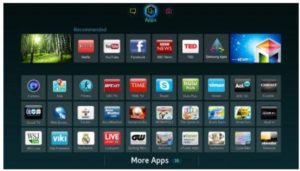
Телевизоры, на современном уровне развития, уже не только аппарат для просмотра телепрограмм, но все больше гибрид телеприемника с компьютером. Сейчас телевизор подключается к Интернет и позволяет им пользоваться так же удобно, как и на компьютере – но просматривать мультимедийный контент при этом на большом экране. Телевизор с возможностью выхода в Интернет – называется «умным», то есть СмартТВ.
Смарт-ТВ
Производитель устанавливает в составе заводской прошивки браузер, но с развитием интернет-технологий он может перестать корректно отображать контент (тот же Flash Player обновляется чуть ли не еженедельно), или же просто не устраивает пользователя по удобству использования.
Многие владельцы любят смотреть YouTube во встроенном обозревателе, но наступает момент, когда сервис перестает открываться либо картинка начинает дергаться – значит, необходимо обновить браузер.
ВАЖНО! В случаях возникновения неполадок, начинать решать проблему стоит через обновление, процедура в принципе подходит и для установки обозревателя другого разработчика, если это допускает данная модель телевизора.
Как обновить браузер

Смарт-ТВ производят многие бренды, но лидирующие по популярности – это LG и Samsung. Последний имеет предустановленный быстрый и многозадачный браузер AppTV, но желающие могут поробовать установить и Яндекс.Браузер, и Хром, которые бесплатно доступны в официальном магазине. Под каждый из брендов последовательность действий (в плане названий пунктов меню) может разниться, но основные принципы можно сформулировать для всех марок. Итак:
- Обновление может затрагивать как отдельный компонент – браузер, кодеки, так и требовать полной перепрошивки аппарата.
- По источнику получения обновлений – это может быть заранее подготовленная на компьютере флешка или же обновление онлайн, с сайта производителя или «магазина приложений». Логично, что раз уж зашла речь о браузере – значит, телевизор имеет доступ в интернет.
- Доступ может быть как проводной (кабель LAN), так и беспроводной (WiFi или даже сотовый модем).
ВАЖНО! При обновлении требуется бесперебойный доступ к сети, и электропитанию. Если процесс принудительно оборвется – есть шанс получить нерабочее устройство, которое ремонтировать будут уже в сервисном центре.
- Перед проведением процедуры рекомендуется изучить инструкцию к телевизору, при ее отсутствии – найти в Интернет по модели (как правило, на сайте производителя есть поиск).
Обновление LG через флешку. Сначала нужно найти и скачать установочные файлы. Узнать, какая серия и версия браузера уже установлена – нужно в меню «SETTINGS» перейти на вкладку «Поддержка» и найти пункт «Информация о продукте». Далее, с сайта производителя скачиваем обновление, записываем его на флешку и вставляем в телевизор. Следуя интуитивно понятным сообщениям, которые появятся на экране, проводим процедуру установки новой версии.
Обновление LG через Интернет. Это самый простой способ, ни флешка ни компьютер не потребуются. Все также необходимо зайти в меню «SETTINGS», далее «Поддержка», подпункт «Обновление». Если обновление доступно – появится сообщение с номером свежей версии, если нет – уведомление, что необходимости в обновлении нет. После скачивания и установки ПО телевизор перезагрузится.
Апгрейд браузера в телевизоре Samsung. В меню телевизора необходимо выбрать пункт «Поддержка» — «Обновление ПО». Прошивку целиком рекомендуется обновлять с носителя, браузер отдельно – можно и через Интернет. Для обновления с флешки – выбираем пункт «Обновить сейчас», иначе – «По сети». В любом случае телевизор покажет версию уже существующего ПО и доступного нового.
После нажатия «Да» — новый дистрибутив скачается и будет установлен.
Установка альтернативного обозревателя в TV Samsung. Выполняется путем нажатия на яркую шестигранную кнопку на пульте ДУ. Перейдя в магазин приложений, находим нужное, в нашем случае это Яндекс браузер или Google Chrome, нажимаем «Загрузка» и по ее завершению – «Запуск».
Рекомендации
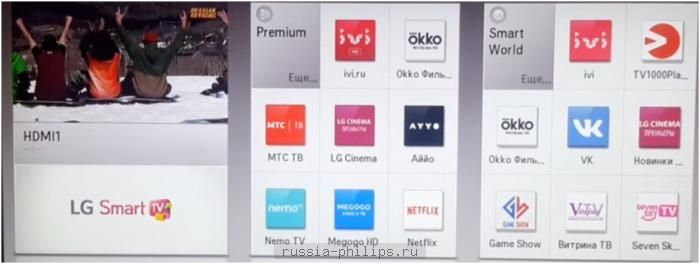
СПРАВКА! Иногда, в процессе обновления, браузер устанавливается некорректно. Помочь может инициализация приложения или же откат на старую версию.
Сделать это можно также зайдя в меню «SETTINGS», «Поддержка». Далее выбрать «Инициализация» и в выпавшем списке найти браузер. Телевизор после этого также перезагрузится, и, если проблема не решится, там же рекомендуется выбрать пункт меню «Устранение проблемы обновления».
При невозможности устранить проблему своими силами, обратитесь в сервисный центр.
Источник: setafi.com
Как обновить браузер на телевизоре

Канули в лету те времена, когда телевизионные приемники могли использоваться только для демонстрации телепрограмм. Современный телевизор все больше напоминает компьютер, подключенный к всемирной cети. Экран значительного размера при этом позволяет детально просматривать видео и графическое изображение. Телевизионный аппарат, имеющий выход в глобальную Сеть, называют Смарт ТВ («умный» ТВ). В данной статье рассмотрены вопросы, как можно самостоятельно обновить браузер на «умном» телевизоре.
Содержание статьи
Смарт ТВ
При изготовлении устройства на заводе в него устанавливается управляющий программно-электронный блок для функционирования внутренних элементов и связи с внешним миром. Однако современные технологии очень быстро развиваются и когда-то могут превзойти возможности заводской управляющей программы, в результате чего она не сможет корректно отображать информацию из Интернета. Портал YouTube, например, начнет дергаться или вообще перестанет открываться. Это означает, что требуется обновить браузер (зашитую управляющую программу).
При подобных неполадках стоит сначала попробовать запустить процедуру «обновление», которая способна установить даже программу другого производителя, если она совместима с данной моделью телевизионного устройства.
Как обновить браузер
«Умные» телевизоры производятся многими компаниями, но лидерами являются Sumsung и LG. Южнокорейская фирма устанавливает вполне надежный браузер AppTV, но в фирменном магазине также доступны такие бесплатные программы, как Хром и Яндекс.Браузер. Каждая из программ может иметь свою систему команд главного меню, однако общий принцип обновления приблизительно одинаков и заключается в следующем:
- прочитать инструкцию, прилагаемую к телевизору, или найти ее в Интернете (обычно на портале изготовителя имеется система поиска по модели устройства);
- произвести обновление отдельного элемента (управляющей программы, кодеков), или осуществить полную прошивку устройства с установкой многих технических характеристик аппарата в требуемые значения;
- источником обновлений может послужить открытый для общего доступа ресурс компании или заранее записанная флешка;
- подключение к источнику может быть как проводным (LAN, кабель), так и беспроводным (Wi Fi);
Проведение процедуры требует бесперебойного доступа к электропитанию и надежного доступа к сети. Аварийное обрывание процесса грозит вызвать серьезную поломку устройства, для ремонта которой потребуется обращаться в сервисный центр.

Обновление LG через флешку
Первым делом находим в сети Интернет и скачиваем установочные файлы. В меню «Setting — Поддержка — Информация о продукте» определяем текущую версию браузера. После этого загружаем обновление с портала изготовителя, запоминаем его на флешке и вставляем ее в телевизор. На дисплее распечатаются адекватные сообщения о дальнейших действиях.
Обновление LG через интернет
Здесь все просто. Даже компьютер с флешкой не потребуются. Заходим в меню сайта производителя «Setting — Поддержка — Обновление». В случае доступности свежей версии появится сообщение с указанием ее номера. Противоположный вариант вывесит объявление, что отсутствует необходимость в обновлении.
По окончании скачивания и последующей установки программного обеспечения произойдет перезагрузка телевизора.
Апгрейд браузера в телевизоре Sumsung
В главном меню аппарата выбираем пункты «Поддержка — Обновление ПО». Прошивку целиком рекомендуется обновлять с помощью носителя. Только браузер можно обновить и через Интернет. При работе с флешкой выберите пункт «Обновить сейчас», в противном случае нажимайте «По сети».
В обоих вариантах телевизионное устройство сообщит о номере версии текущего программного обеспечения и о доступности нового. В результате подтверждения на кнопке «Да» произойдет скачивание и установка нового дистрибутива.
Установка альтернативного обозревателя в TV Samsung
Находим на дистанционном пульте управления аппарата яркую кнопку с шестью гранями и жмем на нее. Отзывается магазин приложений. Щелкаем по кнопке Яндекс браузер или Google Chrome. После загрузки нажимаем на «Запуск».
Рекомендации
В некоторых случаях установка обновления браузера происходит не корректно. Преодолеть это можно с помощью инициализации приложения или отката к старой версии. Делается это выбором пунктов меню «Settings — Поддержка — Инициализация». Появившийся на экране список даст возможность найти необходимую управляющую программу. Телевизионный приемник при этом перезагрузится.
Если проблема не разрешится, то там же имеется кнопка «Устранение проблемы обновления». Не поможет и это – вам прямая дорога в сервисный центр.
Источник: homeasking.com